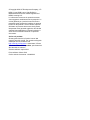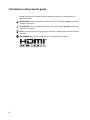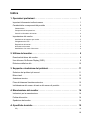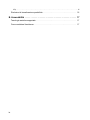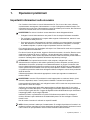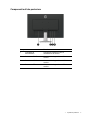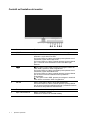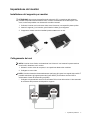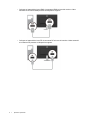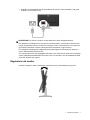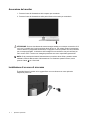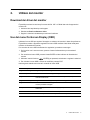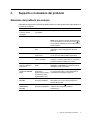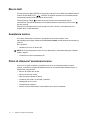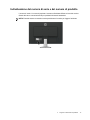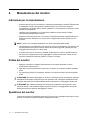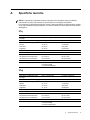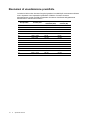HP Value 27-inch Displays Manuale del proprietario
- Tipo
- Manuale del proprietario

Guida dell'utente

© Copyright 2018 HP Development Company, L.P.
HDMI, il logo HDMI Logo e High-Definition
Multimedia Interface sono marchi registrati di of
HDMI Licensing LLC.
Le informazioni contenute in questo documento
sono soggette a cambiamenti senza preavviso. Le
uniche garanzie per i prodotti e servizi HP sono
presentate nelle dichiarazioni esplicite di garanzia
fornite con tali prodotti e servizi. Niente di quanto
dichiarato nel presente documento dovrà essere
interpretato come garanzia aggiuntiva. HP declina
qualsiasi responsabilità per eventuali omissioni o
errori tecnici o editoriali contenuti nel presente
documento.
Avviso sul prodotto
Questa guida descrive le funzioni comuni alla
maggior parte dei modelli. Per accedere alla guida
utente più recente, andare al sito
http://www.hp.com/support
e selezionare il Paese.
Selezionare Trova il tuo prodotto, quindi attenersi
alle istruzioni su schermo.
Seconda edizione: aprile 2018
Prima edizione: Marzo 2018
Codice articolo documento: L16680-062

ii
Informazioni sulla presente guida
Questa guida fornisce informazioni sulle funzionalità del monitor, la configurazione e le
specifiche tecniche.
AVVERTENZA! Indica una situazione di pericolo che, se non evitata, potrebbe comportare
la morte o lesioni gravi.
ATTENZIONE: Indica una situazione di pericolo che, se non evitata, potrebbe comportare
lesioni lievi o moderate.
NOTA: Contiene informazioni aggiuntive che rimarcano o integrano punti importanti del testo
principale.
SUGGERIMENTO: Fornisce consigli utili per il completamento di un'attività.
Questo prodotto integra tecnologia HDMI.

iii
Indice
1. Operazioni preliminari . . . . . . . . . . . . . . . . . . . . . . . . . . . . . . . . . . . . . . 1
Importanti informazioni sulla sicurezza . . . . . . . . . . . . . . . . . . . . . . . . . . . . . . . . . . . . . 1
Caratteristiche e componenti del prodotto . . . . . . . . . . . . . . . . . . . . . . . . . . . . . . . . . . 2
Caratteristiche. . . . . . . . . . . . . . . . . . . . . . . . . . . . . . . . . . . . . . . . . . . . . . . . . . . . . . . . . . . . . . . . . . . . 2
Componenti sul lato posteriore . . . . . . . . . . . . . . . . . . . . . . . . . . . . . . . . . . . . . . . . . . . . . . . . . . . . . . . 3
Controlli sul frontalino del monitor . . . . . . . . . . . . . . . . . . . . . . . . . . . . . . . . . . . . . . . . . . . . . . . . . . . . 4
Impostazione del monitor . . . . . . . . . . . . . . . . . . . . . . . . . . . . . . . . . . . . . . . . . . . . . . . 5
Installazione del supporto per monitor . . . . . . . . . . . . . . . . . . . . . . . . . . . . . . . . . . . . . . . . . . . . . . . . . 5
Collegamento dei cavi . . . . . . . . . . . . . . . . . . . . . . . . . . . . . . . . . . . . . . . . . . . . . . . . . . . . . . . . . . . . . 5
Regolazione del monitor . . . . . . . . . . . . . . . . . . . . . . . . . . . . . . . . . . . . . . . . . . . . . . . . . . . . . . . . . . . . 7
Accensione del monitor . . . . . . . . . . . . . . . . . . . . . . . . . . . . . . . . . . . . . . . . . . . . . . . . . . . . . . . . . . . . 8
Installazione di un cavo di sicurezza . . . . . . . . . . . . . . . . . . . . . . . . . . . . . . . . . . . . . . . . . . . . . . . . . . 8
2. Utilizzo del monitor. . . . . . . . . . . . . . . . . . . . . . . . . . . . . . . . . . . . . . . . . 9
Download dei driver del monitor . . . . . . . . . . . . . . . . . . . . . . . . . . . . . . . . . . . . . . . . . . 9
Uso del menu On-Screen Display (OSD) . . . . . . . . . . . . . . . . . . . . . . . . . . . . . . . . . . . 9
Riduzione della luce blu . . . . . . . . . . . . . . . . . . . . . . . . . . . . . . . . . . . . . . . . . . . . . . . 10
3. Supporto e risoluzione dei problemi. . . . . . . . . . . . . . . . . . . . . . . . . . . 11
Soluzione dei problemi più comuni . . . . . . . . . . . . . . . . . . . . . . . . . . . . . . . . . . . . . . . 11
Blocco tasti . . . . . . . . . . . . . . . . . . . . . . . . . . . . . . . . . . . . . . . . . . . . . . . . . . . . . . . . . 12
Assistenza tecnica . . . . . . . . . . . . . . . . . . . . . . . . . . . . . . . . . . . . . . . . . . . . . . . . . . . 12
Prima di chiamare l’assistenza tecnica . . . . . . . . . . . . . . . . . . . . . . . . . . . . . . . . . . . . 12
Individuazione del numero di serie e del numero di prodotto . . . . . . . . . . . . . . . . . . . 13
4. Manutenzione del monitor . . . . . . . . . . . . . . . . . . . . . . . . . . . . . . . . . . 14
Indicazioni per la manutenzione . . . . . . . . . . . . . . . . . . . . . . . . . . . . . . . . . . . . . . . . . 14
Pulizia del monitor. . . . . . . . . . . . . . . . . . . . . . . . . . . . . . . . . . . . . . . . . . . . . . . . . . . . 14
Spedizione del monitor . . . . . . . . . . . . . . . . . . . . . . . . . . . . . . . . . . . . . . . . . . . . . . . . 14
A. Specifiche tecniche . . . . . . . . . . . . . . . . . . . . . . . . . . . . . . . . . . . . . . . 15
27q . . . . . . . . . . . . . . . . . . . . . . . . . . . . . . . . . . . . . . . . . . . . . . . . . . . . . . . . . . . . . . . . . . . . . . . . . . . 15

iv
27qi . . . . . . . . . . . . . . . . . . . . . . . . . . . . . . . . . . . . . . . . . . . . . . . . . . . . . . . . . . . . . . . . . . . . . . . . . . . 15
Risoluzioni di visualizzazione predefinite . . . . . . . . . . . . . . . . . . . . . . . . . . . . . . . . . . 16
B. Accessibilità . . . . . . . . . . . . . . . . . . . . . . . . . . . . . . . . . . . . . . . . . . . . . 17
Tecnologie assistive supportate . . . . . . . . . . . . . . . . . . . . . . . . . . . . . . . . . . . . . . . . . 17
Come contattare l'assistenza . . . . . . . . . . . . . . . . . . . . . . . . . . . . . . . . . . . . . . . . . . . 17

1 Operazioni preliminari 1
1. Operazioni preliminari
Importanti informazioni sulla sicurezza
Con il monitor viene fornito un cavo di alimentazione CA. Se si usa un altro cavo, utilizzare
esclusivamente una sorgente di alimentazione e un tipo di collegamento adatti al monitor. Per
informazioni sul set del cavo di alimentazione corretto da utilizzare per il monitor, fare riferimento
a Avvisi sul Prodotto fornito con il kit di documentazione.
AVVERTENZA! Per ridurre il rischio di scosse elettriche o danni all'apparecchiatura:
• Collegare il cavo di alimentazione a una presa CA che sia sempre facilmente accessibile.
• Per scollegare completamente il computer dalla sorgente di alimentazione, staccare il cavo
di alimentazione dalla presa CA.
• Se la spina del cavo di alimentazione è tripolare, inserirla in una presa tripolare con messa a
terra. Non disattivare il contatto di terra del cavo di alimentazione collegando, ad esempio,
un adattatore bipolare, in quanto svolge un'importante funzione di sicurezza.
Per la propria sicurezza, non appoggiare nulla sopra i cavi. Sistemarli in modo che non possano
essere calpestati accidentalmente.
Per ridurre il rischio di gravi lesioni, leggere la Guida alla sicurezza e al comfort. Descrive come
organizzare l’ambiente di lavoro, la postura, e le sane abitudini per la salute e il lavoro degli
utenti del computer; inoltre fornisce importanti informazioni sulla sicurezza dei prodotti elettrici e
meccanici. Questa guida è disponibile all'indirizzo http://www.hp.com/ergo.
ATTENZIONE: Per la protezione del monitor e del computer, collegare tutti i cavi di
alimentazione del computer e delle relative periferiche (monitor, stampante, scanner) ad uno
stabilizzatore di tensione, ad esempio una ciabatta alimentata o un gruppo di continuità. Non
tutte le ciabatte alimentate forniscono protezione contro gli sbalzi di tensione; le ciabatte devono
essere specificamente etichettate come aventi questa capacità. Utilizzare ciabatte alimentate il
cui produttore preveda la sostituzione dell'apparecchiatura collegata in caso di danni prodotti da
sbalzi di tensione.
Utilizzare attrezzature di dimensioni appropriate e corrette per supportare correttamente il
monitor LCD HP.
AVVERTENZA! I monitor LCD posizionati in modo inappropriato su credenze, librerie, ripiani,
scrivanie, altoparlanti, casse o carrelli possono ribaltarsi e causare lesioni personali.
Usare cautela nell'orientare tutti i cavi collegati al monitor LCD in modo che non possano essere
tirati, afferrati o siano di inciampo.
Verificare che l'amperaggio totale delle apparecchiature collegate alla presa CA non superi
l'amperaggio corrente della presa, e che l'amperaggio totale delle apparecchiature collegate al
cavo non superi quello del cavo. Leggere la targhetta relativa all'alimentazione per determinare
l'amperaggio (AMP o A) dei singoli dispositivi.
Installare il monitor in prossimità di una presa CA facilmente accessibile. Per scollegare il
monitor, afferrare la spina saldamente ed estrarla dalla presa CA. Non scollegare il monitor
tirando il cavo.
Non far cadere il monitor né collocarlo su superfici instabili.
NOTA: Questo prodotto è adatto per l'intrattenimento. Si consiglia di posizionare il monitor in un
ambiente luminoso controllato per evitare interferenze da parte delle superfici luminose e lucenti
nelle vicinanze le quali potrebbero causare riflessi di disturbo della schermata.

2 1 Operazioni preliminari
Caratteristiche e componenti del prodotto
Caratteristiche
Il monitor presenta le seguenti caratteristiche:
• Schermo con area di visualizzazione diagonale pari a 68,58 cm (27 pollici) e risoluzione
2560 x 1440 e supporto a pieno schermo per le risoluzioni inferiori; include
ridimensionamento personalizzato per una dimensione massima delle immagini,
preservando nel contempo le proporzioni originali
• Pannello antiriflesso con retroilluminazione a LED
• Angolo di visualizzazione ampio per consentire la visione dello schermo da seduti o in piedi,
oppure lateralmente da lato a lato
• Capacità di inclinazione
• Ingresso video DP (DisplayPort)
• Ingresso video DVI
• Ingresso video HDMI (High-definition Multimedia Interface)
• Funzionalità plug and play, se supportata dal sistema operativo in uso
• Attacco per cavo di sicurezza sul retro del monitor per cavo di sicurezza opzionale
• Regolazioni OSD in diverse lingue per la semplificazione dell'impostazione e l'ottimizzazione
dello schermo
• Protezione dalla copia HDCP (High-bandwidth Digital Content Protection) su tutti gli ingressi
digitali
• Funzione di risparmio energetico per soddisfare i requisiti in materia di ridotto consumo
energetico
NOTA: Per informazioni sulla sicurezza e sulle normative, consultare l'Avviso sul prodotto fornito
nel kit della documentazione. Per individuare gli aggiornamenti alla guida dell'utente del
prodotto, andare al sito http://www.hp.com/support per scaricare le versioni più recenti dei
programmi e dei driver HP.

1 Operazioni preliminari 3
Componenti sul lato posteriore
Componente Funzione
1 Connettore di
alimentazione
Consente di collegare il cavo di
alimentazione al monitor.
2 Connettore DVI-D Consente di collegare il cavo DVI al
monitor.
3 Connettore HDMI Consente di collegare il cavo HDMI al
monitor.
4 Connettore DP Consente di collegare il cavo DP al
monitor.

4 1 Operazioni preliminari
Controlli sul frontalino del monitor
Controllo Funzione
1 INPUT Premere per visualizzare il menu di selezione del segnale.
2 EXIT Se il menu OSD è attivo, premere per salvare le modifiche
effettuate e uscire dal menu OSD.
Se il menu OSD non è attivo, premendo questo pulsante verrà
visualizzato il menu OSD i-Style Color.
Se il menu OSD non è attivo, tenendo premuto questo pulsante
per 1-2 secondi verrà visualizzato il menu OSD Blue Light
Reducer.
3
/ : Se è attivo il menu OSD, premere per navigare indietro nel
menu OSD e diminuire i livelli di regolazione.
Se il menu OSD non è attivo, premendo questo pulsante verrà
visualizzato il menu OSD Mode ECO.
Se il menu OSD non è attivo, tenendo premuto questo pulsante
per 10 secondi verrà bloccato/sbloccato il pulsante di
alimentazione.
: Se è attivo il menu OSD, premere per navigare in avanti nel
menu OSD e aumentare i livelli di regolazione.
4 ENTER Apre il menu OSD e attiva il menu OSD selezionato.
Se il menu OSD non è attivo, tenendo premuto questo pulsante
per 10 secondi verrà bloccato/sbloccato tutti i pulsanti di funzione
ad eccezione del pulsante di alimentazione.
5 Tasto di alimentazione Consente di accendere o spegnere il monitor.
6 Spia di alimentazione Bianco: il monitor è acceso.
Arancione: Il monitor è in modalità standby.

1 Operazioni preliminari 5
Impostazione del monitor
Installazione del supporto per monitor
ATTENZIONE: Non toccare la superficie dello schermo LCD. La pressione dello schermo
potrebbe comportare disuniformità dei colori o cattivo orientamento dei cristalli liquidi. In tal
caso, lo schermo potrebbe non ritornare alle condizioni normali.
1. Collocare il monitor con lo schermo rivolto verso il basso su una superficie piatta e pulita.
2. Inserire il supporto (1) nel monitor, quindi inserire la base (2) nel supporto.
3. Il supporto e la base sono ben installati quando scattano con un clic.
Collegamento dei cavi
NOTA: Il monitor viene fornito con determinati cavi. Non tutti i cavi mostrati in questa sezione
sono forniti in dotazione con il monitor.
1. Ubicare il monitor vicino al computer, in una posizione adatta e ben ventilata.
2. Collegare un cavo video.
NOTA: Il monitor determinerà automaticamente quali sono gli ingressi con segnali video validi. È
possibile selezionare gli ingressi premendo il tasto INPUT per accedere al menu OSD e
selezionando il menu di Seleziona input (OSD).
• Collegare un'estremità del cavo DVI al connettore DVI sul retro del monitor e l'altra estremità
al connettore DVI presente sul dispositivo sorgente.

6 1 Operazioni preliminari
• Collegare un'estremità del cavo HDMI al connettore HDMI sul retro del monitor e l'altra
estremità al connettore HDMI presente sul dispositivo sorgente.
• Collegare un'estremità del cavo DP al connettore DP sul retro del monitor e l'altra estremità
al connettore DP presente sul dispositivo sorgente.

1 Operazioni preliminari 7
3. Collegare un'estremità del cavo di alimentazione al monitor e l'altra estremità a una presa
elettrica CA con messa a terra.
AVVERTENZA! Per ridurre il rischio di scosse elettriche o danni all'apparecchiatura:
Non disattivare il collegamento a terra del cavo di alimentazione. Il terminale di messa a terra
svolge un'importante funzione di sicurezza. Collegare il cavo di alimentazione a una presa CA
(provvista del terminale di messa a terra) facilmente accessibile in ogni momento.
Per scollegare completamente l'apparecchiatura dalla sorgente di alimentazione, staccare il
cavo di alimentazione dalla presa CA.
Per la propria sicurezza, non appoggiare nulla sopra i cavi. Sistemarli in modo che non possano
essere calpestati accidentalmente. Non tirare i cavi. Per staccare il cavo di alimentazione dalla
presa CA, afferrarlo per la spina.
Regolazione del monitor
Inclinare il display in avanti o indietro per posizionarlo ad un livello ottimale per gli occhi.

8 1 Operazioni preliminari
Accensione del monitor
1. Premere il tasto di alimentazione del computer per accenderlo.
2. Premere il tasto di alimentazione sulla parte inferiore del monitor per accenderlo.
ATTENZIONE: Se viene visualizzata la stessa immagine statica per un tempo consecutivo di 12
o più ore, è possibile che il monitor subisca danni da burn-in. Per evitare questo inconveniente,
occorre attivare un programma salvaschermo o spegnere il monitor quando non viene utilizzato
per un tempo prolungato. La ritenzione dell’immagine è una condizione che può verificarsi su
tutti i monitor LCD. I monitor con immagine persistente non sono coperti dalla garanzia HP.
NOTA: Se la pressione del tasto di alimentazione non sortisce alcun effetto, potrebbe essere
abilitata la funzione Blocco tasto di alimentazione. Per disattivare questa funzione, tenere
premuto il tasto per 10 secondi.
Installazione di un cavo di sicurezza
È possibile fissare il monitor ad un oggetto fisso con una chiusura con cavo opzionale
disponibile presso HP.

2 Utilizzo del monitor 9
2. Utilizzo del monitor
Download dei driver del monitor
È possibile scaricare la versione più recente dei file .INF e .ICM dal sito web di supporto dei
monitor HP.
1. Andare al sito http://www.hp.com/support.
2. Selezionare Scarica software e driver.
3. Seguire le istruzioni visualizzate per scaricare il software.
Uso del menu On-Screen Display (OSD)
Utilizzare il menu OSD per regolare l'immagine su schermo del monitor in base alle preferenze.
È possibile accedere e apportare regolazioni al menu OSD mediante i tasti situati nella parte
inferiore del frontalino del monitor.
Per accedere al menu OSD ed effettuare le regolazioni, procedere come segue:
1. Se il monitor non è ancora acceso, premere il tasto di alimentazione per accendere il
monitor.
2. Per accedere al menu OSD, premere il tasto ENTER sul lato inferiore del frontalino del
monitor.
3. Utilizzare i tasti di funzione ( / , ENTER) per spostarsi, selezionare e regolare le selezioni.
4. Per chiudere il menu OSD e salvare le modifiche, premere EXIT.
Nella seguente tabella sono elencati i comandi del menu OSD.
Menu Principale Descrizione
Regolazione immagine Regola la qualità dell'immagine.
Seleziona input Consente di selezionare il segnale di ingresso video.
Regolazione Colore Regola la temperatura del colore, la modalità i-Style Color, e le preferenze
cromatiche dell'utente.
Regolazione immagine Regola la nitidezza e il rapporto d'aspetto dell'immagine.
Lingua Consente di selezionare la lingua di visualizzazione del menu OSD.
Il valore predefinito è English.
Setup Menù Regola le impostazioni on-screen display (OSD) e lo stato Alimentazione
automatica.
Informazioni Consente di visualizzare informazioni importanti sul monitor.
Azzera Consente di ripristinare tutte le impostazioni ai valori predefiniti di fabbrica.

10 2 Utilizzo del monitor
Riduzione della luce blu
È possibile ridurre l'esposizione degli occhi alla luce blu emessa dal display riducendone
l'emissione. Il monitor dispone di un'impostazione che consente di ridurre l'emissione di luce blu
e creare un'immagine più rilassante e meno stimolante durante la lettura dei contenuti sullo
schermo. Per effettuare questa regolazione,
1. Tenere premuto il tasto EXIT per 1-2 secondi per visualizzare il menu di Blue Light Reducer.
(È anche possibile premere il tasto ENTER e selezionare Regolazione immagine > Blue
Light Reducer).
2. Selezionare la modalità preferita.
NOTA: Per ridurre il rischio di gravi lesioni, leggere la Guida alla sicurezza e al comfort. Descrive
come organizzare l’ambiente di lavoro e le abitudini corrette di postura, salute e lavoro per gli
utenti del computer. La Guida alla sicurezza e al comfort fornisce inoltre importanti informazioni
sulla sicurezza meccanica ed elettrica. La Guida alla sicurezza e al comfort è disponibile
all'indirizzo http://www.hp.com/ergo.

3 Supporto e risoluzione dei problemi 11
3. Supporto e risoluzione dei problemi
Soluzione dei problemi più comuni
Nella tabella seguente sono elencati i possibili problemi, la causa possibile dei singoli problemi e
le soluzioni consigliate.
Problema Possibile causa Soluzione
Lo schermo non
funziona o il video
lampeggia.
Il cavo di alimentazione
è scollegato.
Collegare il cavo di alimentazione.
Il monitor è spento. Premere il tasto di alimentazione.
NOTA: Se la pressione del tasto di alimentazione
non ha alcun effetto, tenere premuto il tasto per
10 secondi per disabilitare la funzione Blocco tasto
di alimentazione.
Il cavo video è collegato
male.
Collegare correttamente il cavo video. Per ulteriori
informazioni, vedere Collegamento dei cavi a
pagina 5.
Il sistema è in modalità
sospensione.
Premere qualsiasi tasto sulla tastiera o muovere il
mouse per uscire dalla modalità sospensione.
Il cavo video del monitor
video è scollegato.
Collegare il relativo cavo del segnale video tra il
computer e il monitor. Assicurarsi che il computer
sia spento quando si collega il cavo video.
L’immagine appare
sfuocata, indistinta o
troppo scura.
La luminosità è troppo
bassa.
Aprire il menu OSD e selezionare Regolazione
immagine > Luminosità per regolare la scala di
luminosità, in base a necessità.
Sullo schermo viene
visualizzato Fuori dai
limiti.
Risoluzione video e/o
frequenza di
aggiornamento risultano
più elevate dei valori
supportati dal monitor.
Modificare le impostazioni ad un valore supportato.
Per ulteriori informazioni, vedere Risoluzioni di
visualizzazione predefinite a pagina 16.
Viene visualizzato OSD
bloccato.
La funzione Blocco OSD
del monitor è abilitata.
Tenere premuto il tasto ENTER sulla parte inferiore
del frontalino per 10 secondi per disattivare la
funzione Blocco OSD.
Viene visualizzato Tasto
alimentazione
bloccato.
Il tasto di alimentazione
del monitor è disattivato.
Tenere premuto il tasto per 10 secondi per
disattivare la funzione Blocco tasto di
alimentazione.

12 3 Supporto e risoluzione dei problemi
Blocco tasti
Tenendo premuto il tasto ENTER per 10 secondi si attiverà il blocco delle funzionalità dei tasti di
controllo inclusi INPUT, EXIT, / , e ENTER. È possibile ripristinare la funzionalità tenendo
nuovamente premuto il tasto ENTER per dieci secondi.
Tenendo premuto il tasto per dieci secondi si bloccano le funzionalità del tasto di
alimentazione. È possibile ripristinare la funzionalità tenendo nuovamente premuto il tasto
per dieci secondi.
Eseguire la funzionalità di blocco solo quando il monitor è acceso, con l'indicazione di un
segnale attivo e l'OSD disattivato.
Assistenza tecnica
Per ulteriori informazioni sull'utilizzo e la regolazione del monitor, andare al sito
http://www.hp.com/support. Selezionare Trova il tuo prodotto, quindi attenersi alle istruzioni su
schermo.
Qui è possibile:
• Chattare on-line con un tecnico HP
NOTA: Se le chat di supporto tecnico non sono disponibili in una determinata lingua, utilizzare
quelle in inglese.
• Localizzare un centro di assistenza HP
Prima di chiamare l’assistenza tecnica
Se non si è in grado di risolvere un problema con l'aiuto dei consigli presentati in questo
capitolo, è necessario rivolgersi all'assistenza tecnica. Al momento della chiamata, tenere a
disposizione i seguenti dati:
• Numero di modello del monitor
• Numero di serie del monitor
• Data di acquisto riportata in fattura
• Condizioni nelle quali si è verificato il problema
• Messaggi di errore ricevuti
• Configurazione hardware
• Nome e versione dell'hardware e del software che si stanno utilizzando

3 Supporto e risoluzione dei problemi 13
Individuazione del numero di serie e del numero di prodotto
Il numero di serie e il numero di prodotto si trovano sull'etichetta affissa sul retro del monitor.
Questi dati vanno comunicati ad HP per qualsiasi richiesta di assistenza.
NOTA: Potrebbe essere necessario ruotare parzialmente il monitor per leggere l'etichetta.

14 4 Manutenzione del monitor
4. Manutenzione del monitor
Indicazioni per la manutenzione
• Evitare di aprire l’involucro del monitor o di riparare personalmente il prodotto. Effettuare solo
le regolazioni indicate nelle istruzioni di funzionamento. Se il monitor non funziona
correttamente o ha subìto danni o cadute, contattare un concessionario, rivenditore o centro
assistenza autorizzati HP.
• Utilizzare solo l'alimentazione e le connessioni adatte per questo monitor, indicate
sull'etichetta/sulla targhetta del monitor.
• Spegnere il monitor quando non è in funzione. È possibile aumentare significativamente la
durata del monitor utilizzando uno screen saver e spegnendo il monitor quando non è in
funzione.
NOTA: I monitor con “immagine persistente” non sono coperti dalla garanzia HP.
• Gli alloggiamenti e le cavità dell'involucro servono a favorire la ventilazione. Tali aperture non
devono essere né bloccate né coperte. Evitare di introdurre oggetti di qualsiasi tipo negli
alloggiamenti dell'involucro o in altre cavità.
• Il monitor deve stare in un’area ben ventilata, lontano da luce, calore o umidità eccessiva.
• Per rimuovere il supporto del monitor, appoggiare il monitor rivolto verso il basso su una
superficie morbida per evitare di graffiarlo, rovinarlo o romperlo.
Pulizia del monitor
1. Spegnere il monitor e scollegare l'alimentazione del computer staccando il cavo di
alimentazione dalla presa CA.
2. Spolverare il monitor strofinando lo schermo e l’involucro con un panno morbido antistatico
pulito.
3. Per esigenze di pulizia più complesse, utilizzare una miscela di acqua e alcool isopropilico
50/50.
ATTENZIONE: Spruzzare il detergente su un panno e utilizzare il panno inumidito per strofinare
delicatamente la superficie dello schermo. Non spruzzare mai il detergente direttamente sulla
superficie dello schermo. Potrebbe infiltrarsi dietro la mascherina e danneggiare l'elettronica.
ATTENZIONE: Non utilizzare detergenti che contengono sostanze a base di petrolio, come
benzene, diluenti o altre sostanze volatili per pulire lo schermo o l'alloggiamento del monitor.
Questi prodotti chimici possono danneggiare il monitor.
Spedizione del monitor
Conservare la scatola di imballaggio originale in un luogo sicuro. Potrebbe essere utile in futuro,
qualora si rendesse necessario spostare o trasportare il monitor.

A Specifiche tecniche 15
A. Specifiche tecniche
NOTA: Le specifiche del prodotto fornite nel manuale d'uso potrebbero essere modificate
nell’intervallo di tempo che trascorre tra la produzione e la consegna del prodotto.
Per conoscere le specifiche tecniche più recenti o ulteriori specifiche di questo prodotto, andare
al sito http://www.hp.com/go/quickspecs/ e cercare il modello di monitor specifico nella sezione
QuickSpecs.
27q
27qi
Display Ampiezza schermo 68,6 cm Widescreen 27 pollici
Dimensione visualizzabile delle
immagini
68,6 cm in diagonale 27 pollici in diagonale
Peso massimo (senza imballaggio) 4,45 kg. 9,81 lb
Dimensioni (base compresa)
Altezza 44,07 cm 17,35 pollici
Profondità 21,69 cm 8,54 pollici
Larghezza 61,36 cm 24,16 pollici
Risoluzione grafica massima 2560 x 1440
Risoluzione grafica ottimale 2560 x 1440
Requisiti di temperatura ambientale
Temperatura di funzionamento Da 5 a 35°C Da 41 a 95°F
Temperatura di conservazione Da -34 a 60°C Da -29 a 140°F
Alimentazione 100-240 V CA, 50/60 Hz
Terminale di ingresso Connettore dual link DVI
Connettore HDMI
Connettore DisplayPort
Display Ampiezza schermo 68,6 cm Widescreen 27 pollici
Dimensione visualizzabile delle
immagini
68,6 cm in diagonale 27 pollici in diagonale
Peso massimo (senza imballaggio) 5,47 kg. 12,06 lb
Dimensioni (base compresa)
Altezza 44,17 cm 17,39 pollici
Profondità 21,69 cm 8,54 pollici
Larghezza 61,12 cm 24,06 pollici
Risoluzione grafica massima 2560 x 1440
Risoluzione grafica ottimale 2560 x 1440
Requisiti di temperatura ambientale
Temperatura di funzionamento Da 5 a 35°C Da 41 a 95°F
Temperatura di conservazione Da -34 a 60°C Da -29 a 140°F
Alimentazione 100-240 V CA, 50/60 Hz
Terminale di ingresso Connettore dual link DVI
Connettore HDMI
Connettore DisplayPort
La pagina si sta caricando...
La pagina si sta caricando...
-
 1
1
-
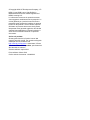 2
2
-
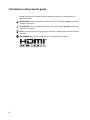 3
3
-
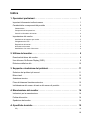 4
4
-
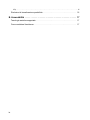 5
5
-
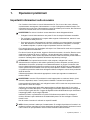 6
6
-
 7
7
-
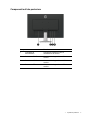 8
8
-
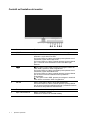 9
9
-
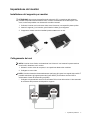 10
10
-
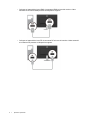 11
11
-
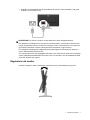 12
12
-
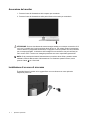 13
13
-
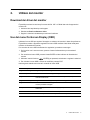 14
14
-
 15
15
-
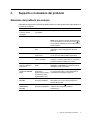 16
16
-
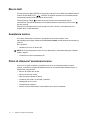 17
17
-
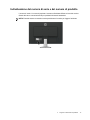 18
18
-
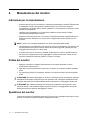 19
19
-
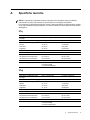 20
20
-
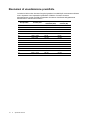 21
21
-
 22
22
HP Value 27-inch Displays Manuale del proprietario
- Tipo
- Manuale del proprietario
Documenti correlati
-
HP Value 27-inch Displays Manuale del proprietario
-
HP Z24n G2 24-inch Display Manuale del proprietario
-
HP X27 FHD Gaming Monitor Manuale del proprietario
-
HP E24q G4 QHD Monitor Manuale del proprietario
-
HP M27fd FHD Monitor Manuale del proprietario
-
HP Z24u G3 WUXGA USB-C Display Manuale del proprietario
-
HP Value 27-inch Displays Manuale del proprietario
-
HP Z25xs G3 QHD USB-C DreamColor Display Manuale del proprietario
-
HP Z25n 25-inch Narrow Bezel IPS Display Manuale utente